连接路由器
1、确保你已经购买了一台无线路由器,并且已经将其连接到电源和宽带调制解调器上。
2、找到路由器上的WAN口(通常标有“Internet”或“WAN”),并用网线将它与宽带调制解调器的LAN口相连。
3、在路由器的底部或侧面,你会看到一个或多个LAN口(通常标有“1”、“2”、“3”等),使用另一根网线将台式电脑的网卡与其中一个LAN口相连。
配置电脑网络设置
1、打开电脑的网络设置,在Windows系统中,可以通过控制面板或任务栏上的网络图标进入。
2、选择“更改适配器选项”,然后右键点击当前连接的网络适配器(通常是以太网或无线网络适配器),选择“属性”。
3、在属性窗口中,双击“Internet协议版本4(TCP/IPv4)”或“Internet协议版本6(TCP/IPv6)”。
4、选择“自动获取IP地址”和“自动获取DNS服务器地址”选项,然后点击“确定”。
5、系统会尝试从路由器获取IP地址和DNS服务器地址,并完成网络配置。
连接无线网络
1、如果你使用的是无线网络连接,可以在电脑的网络设置中搜索可用的无线网络。
2、找到你的无线网络名称(也称为SSID),并点击连接。
3、如果需要密码,输入正确的无线网络密码,然后点击连接。
4、系统会尝试连接到无线网络,并完成网络配置。
测试网络连接
1、打开浏览器,尝试访问任意网站,如www.baidu.com。
2、如果能够正常加载网页,说明网络连接成功。
相关问题与解答:
问题1:如果无法连接到路由器怎么办?
解答:请检查以下可能的原因:
确保路由器已经正确连接到宽带调制解调器和电源。
确保网线没有损坏或松动。
确保电脑的网卡驱动程序已更新到最新版本。
尝试重启路由器和电脑。
问题2:如果无法连接到无线网络怎么办?
解答:请检查以下可能的原因:
确保电脑的无线功能已开启。
确保输入的无线网络密码正确。
尝试移动电脑靠近路由器,以确保信号强度足够。
尝试重启路由器和电脑。
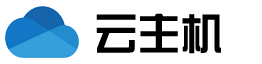
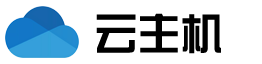 云主机测评网
云主机测评网



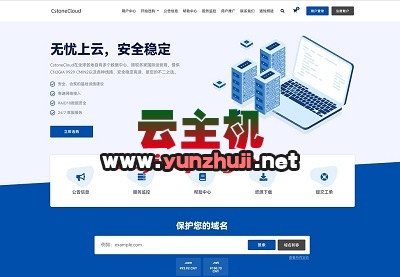
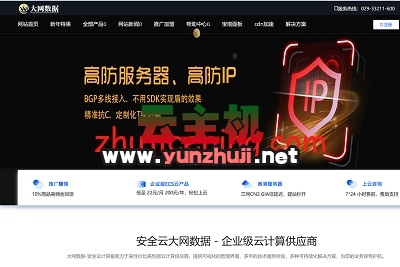
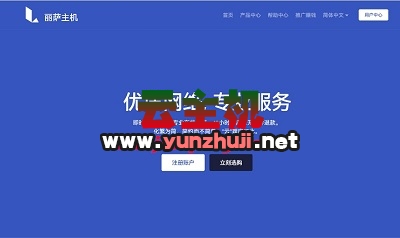






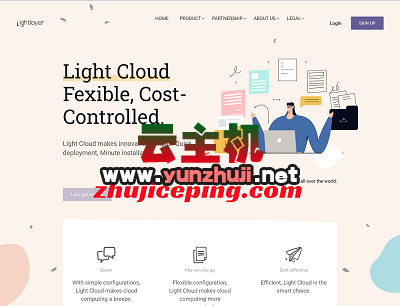

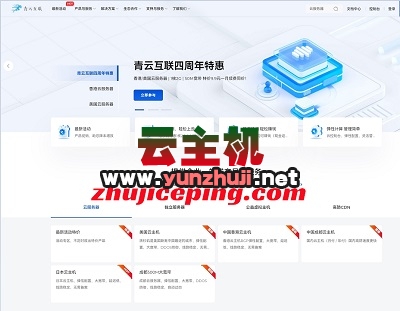
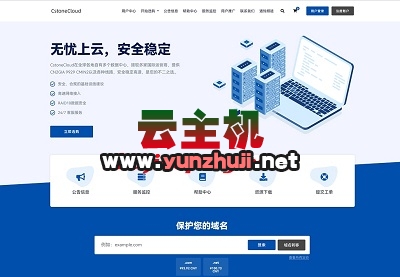
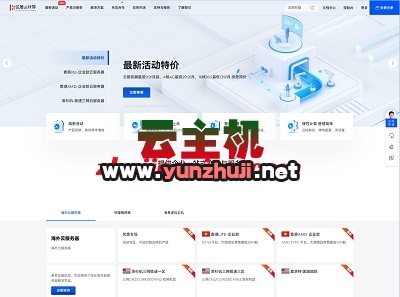

最新评论
本站CDN与莫名CDN同款、亚太CDN、速度还不错,值得推荐。
感谢推荐我们公司产品、有什么活动会第一时间公布!
我在用这类站群服务器、还可以. 用很多年了。